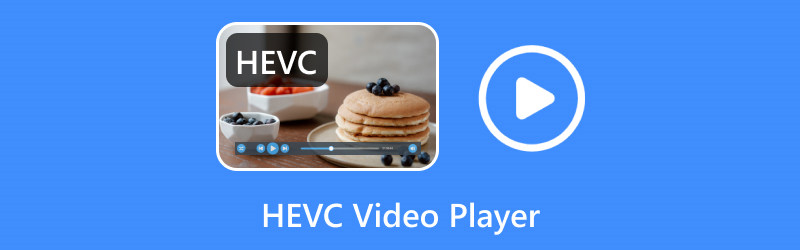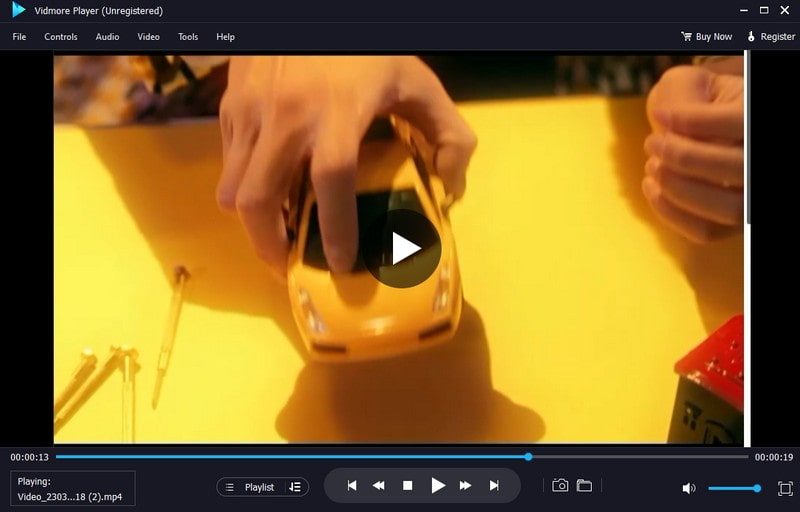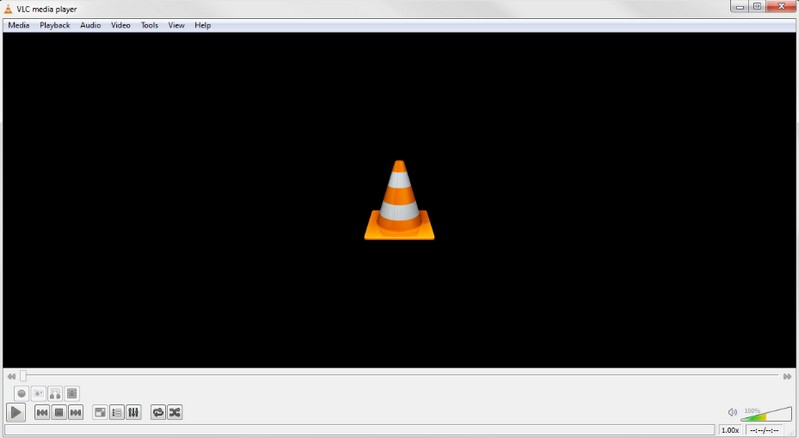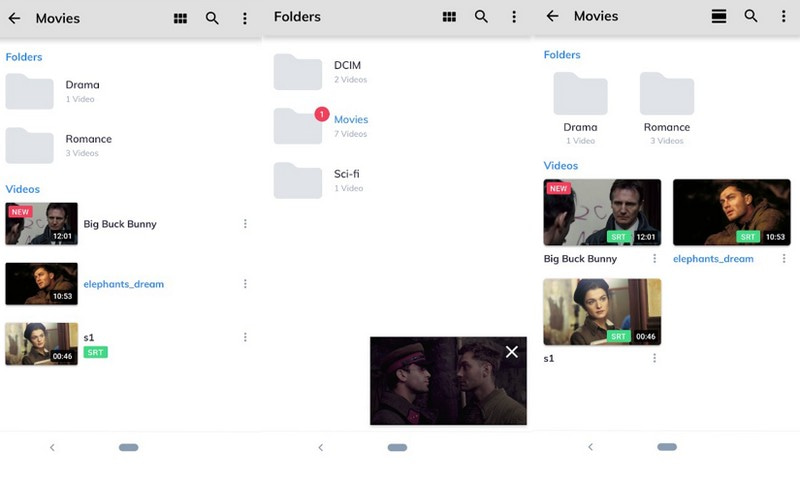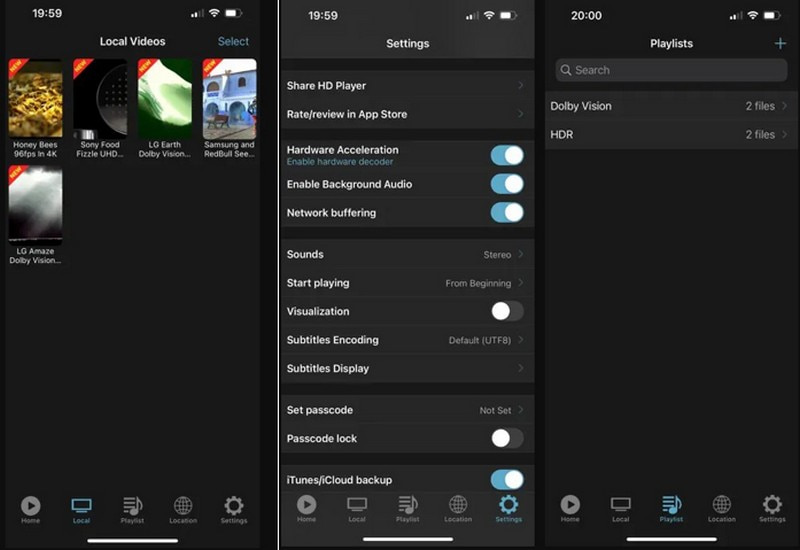6 лучших проигрывателей HEVC для открытия видео 4K/HD на Windows/Mac
Хотя на вашем компьютере есть встроенный медиаплеер для воспроизведения видео с популярными расширениями файлов, вам может понадобиться HEVC-плеер для файлов HEVC. HEVC по-прежнему необходимо воспроизводить на многих проигрывателях, таких как Windows Media Player. Поэтому было бы лучше, если бы вы искали другое решение, чтобы открыть его. К сожалению, некоторым пользователям сложно найти проигрыватели HEVC. Тогда вам повезло! Вы можете найти более перспективные инструменты в этом посте. Кроме того, в этом посте мы углубимся в HEVC, чтобы понять его компоненты и необходимые настройки для воспроизведения видео.
Высокоэффективное кодирование видео, также известное как H.265 и MPEG-H Part 2, является стандартом сжатия видео. Это часть проекта MPEG-H, также используемого в качестве преемника расширенного кодирования видео. Поскольку это стандарт сжатия видео, HEVC предлагает лучшее сжатие данных от 25% до 50% с тем же качеством, в отличие от AVC. Он также может улучшить качество видео и скорость передачи данных, что делает его более удобным для потоковой передачи 8K UHD.
К сожалению, его высокая эффективность сжатия видео сказывается на вычислительной сложности. Требуется в 10 раз больше компьютерной мощности, чем для H.264, требуется высокопроизводительная аппаратная система, такая как ЦП и ГП с программным обеспечением для обработки x265 HEVC. Это одна из причин, по которой открывать и воспроизводить файлы HEVC сложно даже для обычного медиаплеера. Но, если повезет, некоторые проигрыватели легко справятся с этим форматом файла.
Часть 2: 6 лучших проигрывателей HEVC для Windows и Mac
Узнав больше о HEVC и о том, почему открытие с помощью стандартного медиаплеера на вашем компьютере затруднено, вот некоторые из лучших проигрывателей, которые можно попробовать на Windows и Mac.
1. Проигрыватель Blu-ray AnyRec
Проигрыватель Blu-ray AnyRec предназначен для обеспечения наилучшего воспроизведения Blu-ray и DVD без потери исходного качества видео. Он также поддерживает различные форматы видео, такие как MP4, VOB, HEVC, AVI, MKV и WMV. Помимо этого, программное обеспечение обеспечивает удобную навигацию благодаря простому интерфейсу с полным контролем воспроизведения. Для высококачественных звуковых эффектов проигрыватель Blu-ray оснащен Dts-HD Master Audio, аудиокодеком Apple без потерь и Dolby TrueHD, что дает пользователям звуковую дорожку стереофонического уровня. Получите профессиональный проигрыватель HEVC для Windows и Mac.
Проигрыватель Blu-ray AnyRec
Открывайте и воспроизводите видео во всех форматах, включая Blu-ray и HEVC.
Плавное воспроизведение с контролем скорости, деинтерлейсинга и т. д.
Поддержка воспроизведения HEVC в форматах 4K UHD и 1080p HD с высоким качеством.
Обеспечьте встроенную функцию скриншота и измените звуковые эффекты.
2. 5K-плеер
Проигрыватель HEVC обладает выдающейся производительностью при воспроизведении файлов HEVC. Конечно, он также поддерживает другие форматы видео, включая MKV, AVI и даже видеофайлы с углом обзора 360 градусов. Его ускорение графического процессора автоматически назначает интенсивные вычисления декодирования видео x265 HEVC для плавного и быстрого воспроизведения, избегая таких проблем, как сильные задержки и нагрев ЦП.
- Поддерживает SD, HD, 4K и 8K в любом формате.
- Подходит для DVD с защитой кода региона.
- Прямая загрузка фильмов онлайн.
- Легкий и удобный.
3. DivX-плеер
DivX — это проигрыватель HEVC для Windows и Mac. Это видеоплеер с высоким рейтингом, который поддерживает различные форматы видео, воспроизводит их в качестве 4K и обеспечивает аппаратное ускорение для декодирования HEVC. Кроме того, его уникальная плавная функция FF/RW может помочь при воспроизведении перейти к любой сцене или главе, которую вы хотите посмотреть.
- Воспроизведение видео с Google Диска и Dropbox.
- Создавайте новые плейлисты для разных видео.
- Настройте субтитры и настройте параметры звука.
- Подходит для контента HEVC H.265, HD и 4K.
4. Потплеер
Еще один бесплатный проигрыватель HEVC для Windows 10 и более ранних версий. С рейтингом 4,4 PotPlayer является не только MP4-плеер но также известный плеер, такой как VLC, GOM Player и KMPlayer. Самое приятное в нем — совместимость с различными кодеками, особенно с HEVC, VP9/8, H.264. и т. д.
- Встроенный экранный рекордер и видеоредактор.
- Управляйте файлами из локальных папок, URL-адресов и цифровых файлов.
- Загрузите и синхронизируйте субтитры.
- Настраиваемый интерфейс с индивидуальным подходом.
5. PowerDVD
PowerDVD позволяет универсальному медиаплееру легко открывать различные файлы, такие как видео, фотографии и аудио. Это также DVD-плеер для Mac и Windows. Помимо поддержки всех популярных расширений файлов, приложение Cyberlink предлагает высокую производительность для AVCHD, XAVC-S и AVI с качеством без потерь.
- Высокая производительность для современных камер и фильмов.
- Обеспечьте плавное воспроизведение с ускорением графического процессора.
- Автоматическое улучшение видео с расширенными функциями обработки.
- Обеспечьте динамическую и реалистичную цветовую гамму для 4K и HDR.
6. ПДК-ХК
Этот бесплатный проигрыватель HEVC с открытым исходным кодом может воспроизводить стандартные видео- и аудиофайлы. Он декодирует графический процессор NVIDIA Cuda/Intel QSV, а вы также можете декодировать 4K HEVC, используя только ЦП. К сожалению, MPC-HC доступен только в Windows и лучше работает в более поздних версиях.
- Легкое и быстро обрабатываемое видео.
- Предоставьте параметры и настройки для настройки воспроизведения.
- Хорошо работает для высококачественных видео 1080p.
- Подходит для старых версий HEVC/H.265.
Часть 3. Часто задаваемые вопросы о проигрывателях HEVC
-
1. Как воспроизводить видео HEVC на Windows и Mac?
Вы можете установить один из рекомендуемых медиаплееров с высокой конфигурацией компьютера. В Windows используйте Intel Kaby Lake или аналогичный процессор. Для пользователей macOS выберите устройство с процессором A10 или более поздней версии.
-
2. Могу ли я открыть HEVC на своем смартфоне?
Да. Но только более новые версии Android и iOS поддерживают HEVC. Для контекста iOS 11.0, iPhone 7/7 и новее могут воспроизводить файлы HEVC. Между тем, вы можете воспроизводить видео этого типа на Android 5.0 и выше. В него входят Samsung, Google Pixel, Huawei, LG и др.
-
3. Поддерживает ли VLC формат HEVC?
Да. Если вы столкнулись с ошибками при открытии HEVC с помощью медиаплеера по умолчанию, вы можете использовать VLC в качестве бесплатного проигрывателя HEVC. Вы только дважды щелкаете файл и выбираете VLC в меню «Открыть с помощью».
-
4. Как конвертировать HEVC в MP4?
Используйте надежный конвертер видео. Вы также можете использовать онлайн-конвертеры, такие как Convertio, Online Video Converter и AnyRec Free Video Converter. Последний онлайн-инструмент гарантирует отличное качество при высокой скорости процесса.
-
5. Можно ли воспроизводить HEVC на телевизоре?
Да. Формат широко используется на телевизорах 4K и 8K. Вы можете воспроизводить видео на Sony, Samsung и LG, так как у них есть декодеры HEVC. Указанные бренды также поддерживают другие кодеки, такие как H.264, AVCHD, Xvid, WMV MKV, MOV, FLV и MVC.
Заключение
Этот пост дал рекомендуемый HEVC-плееры для Windows и Mac. Но даже если они высоко оценены миллионами пользователей, какой из них лучше для вашего удобства? Если вам нужны дополнительные разъяснения, попробуйте AnyRec Blu-Ray Player в качестве проигрывателя HEVC и посмотрите его профессиональные результаты. Он совместим с различными расширениями файлов и обеспечивает плавное воспроизведение. Щелкните Скачать бесплатно кнопку, чтобы попробовать сейчас.
Статьи по Теме:
HEVC Player — 5 лучших программ для воспроизведения видео 4K с кодеком H.265
Последнее обновление 1 октября 2023 г. by Джейн Джо
Что такое проигрыватель HEVC? HEVC / H.265 — это передовой формат сжатия, о котором вы никогда не слышали. Проще говоря, стандарт HEVC более продвинут, чем кодек H.264. В связи с этим часто возникает вопрос, как воспроизводить видео 4K с видеокодеком HEVC. Можно ли воспроизводить видео 4K с кодеком HEVC на любом медиаплеере? Каковы лучшие проигрыватели HEVC? Прочтите эту статью для видеокодека HEVC H.265.
- Часть 1: можно ли воспроизводить HEVC напрямую с кодеком HEVC
- Часть 2: Универсальный проигрыватель HEVC для воспроизведения iPhone HEVC и HEIC
- Часть 3: 5 лучших проигрывателя HEVC на Windows и Mac
- Часть 4: Часто задаваемые вопросы о проигрывателе HEVC, о котором вы должны знать
- Могу ли я воспроизводить видео HEVC с помощью VLC Media Player?
- Где я могу скачать кодек HEVC?
- HEVC H.265 лучше, чем MP4 H.264?
Видео HEVC становится все более популярным. HEVC теперь является форматом сжатия видео по умолчанию для iPhone и 4K UHD Blu-ray. Если вы не можете воспроизводить видео 4K H.265, можете ли вы установить кодек HEVC, чтобы превратить любой медиаплеер в проигрыватель HEVC?
Да, вы можете воспроизводить любой файл HEVC напрямую с кодеком HEVC на своем ПК или Mac. Видеофайлы, закодированные с помощью высокоэффективного кодирования видео (HEVC) или видео H.265, поддерживаются в Windows 10/11.
Но Windows 10 не включает сертифицированные кодеки Microsoft, за которые компания взимает плату. Вы должны потратить 0.99 доллара на воспроизведение видео в высоком качестве.
Для таких приложений, как Microsoft Movies & TV video player (включенный в Windows 10) и других приложений для ПК, которые используют встроенные кодеки, кодеки HEVC необходимы для превращения любого медиаплеера в проигрыватель HEVC.
Вам понадобятся кодеки для включения встроенной поддержки. Они не включены в самые последние версии Windows 10, но должны быть приобретены отдельно в Microsoft Store. Эти кодеки также необходимы для приложений, которые используют системные кодеки вашего ПК для кодирования видео в стандарте HEVC (H.265).

Часть 2: Универсальный проигрыватель HEVC для воспроизведения iPhone HEVC и HEIC
Есть ли способ открыть HEVC и HEIC с айфона без дополнительного видеокодека? Вместо видеокамер вы можете просто снимать видео на устройства iOS. WidsMob Viewer Pro — один из лучших проигрывателей HEVC, который позволяет просматривать все файлы с iPhone и iPad, управлять видео в медиатеке и сохранять видео в другом видеоформате.
- Просматривайте видео HEVC в MP4, фото HEIC и JPEG с устройств iOS.
- Обеспечьте легкий и простой способ просмотра и управления видео HEVC.
- Один щелчок по любому HEIC или HEVC, чтобы открыть медиафайлы в той же папке.
- Управляйте файлами HEVC, выбирайте файлы, удаляйте фильмы или делитесь ими.
Win Скачать Mac Скачать
Шаг 1: После того, как вы установили WidsMob Viewer Pro, вы можете запустить программу и найти файлы HEVC на своем компьютере. Это позволяет просматривать видео HEVC в виде миниатюр. Двойной щелчок по файлу HEVC позволит вам просмотреть его в полноэкранном режиме.
Шаг 2: Нажмите Play кнопку для просмотра видео в формате HEVC. Он позволяет регулировать громкость звука во время воспроизведения. Более того, вы можете перейти к другому видео, щелкнув ползунок, и легко воспроизвести все видео HEVC со своего iPhone или iPad.
Шаг 3: Просто нажмите Корзину значок, чтобы удалить файлы HEVC в корзину в программе. Кроме того, вы также можете перетащить видео на рабочий стол или в другую папку. Конечно, вы также можете щелкнуть Поделиться кнопку для отправки файлов HEVC.

Часть 3: 5 лучших проигрывателя HEVC на Windows и Mac
Top 1: 5K Player — бесплатные плееры H.265 HEVC для видео 4K / 5K
Игрок 5K — это настоящий видеоплеер HEVC H.265, который воспроизводит видео 1080P или 4K с исходным качеством видео. Плеер H.265 / HEVC можно загрузить бесплатно и использовать для воспроизведения закодированных в формате H.265 4K / 5K / 8K 360-градусных супер HD-видео естественно и без усилий.
- Воспроизводите видео HEVC H.265 в любом формате, включая MKV, MP4 и AVI.
- Беспроводная потоковая передача аудио / видео через AirPlay и DLNA без потери качества.
- Обеспечьте аппаратное ускорение для воспроизведения видео HEVC с исходным качеством.
- Управляйте списком воспроизведения, чтобы создать свою личную мультимедийную библиотеку одним щелчком мыши.
Top 2: PowerDVD — профессиональный проигрыватель HEVC для видео 4K
Когда вам нужно получить лучший аудиовизуальный опыт, PowerDVD лучший проигрыватель HEVC. Он не только предоставляет возможности простых организационных инструментов, но также управляет всей вашей медиатекой в этом приложении. Вы можете наслаждаться, улучшать и публиковать все видео HEVC.
- Поддержка кодеков HEVC видео 4K и 8K с совместимостью с HDR10.
- Воспроизводите высококачественный HEVC из файлов Blu-ray, ISO и видео Ultra HD.
- Продолжайте просмотр с того места, где вы остановились.
- Совместимость с Roku, Chromecast, Apple TV, Fire TV и другими устройствами.
Top 3: DivX Player — играйте и конвертируйте файлы HEVC бесплатно
DivX Player — превосходный проигрыватель HEVC, который поддерживает видео DivX HEVC с плагином HEVC, а также обычные DivX и DivX Plus. Он пролистывает различные саундтреки, чтобы услышать такие функции, как комментарий режиссера или конвертировать HEVC в MP4 легко.
- Воспроизведение кодеков HEVC DivX, AVI, MKV и других с разрешением до 4K.
- Обеспечивает быстрое и эффективное воспроизведение HEVC без пакета кодеков.
- Создавайте списки воспроизведения HEVC / музыки и упрощайте их открытие альбомов.
- Примените ускорение и улучшения с помощью графического процессора для воспроизведения HEVC.

Top 4: GOM Player — найдите кодек и восстановите поврежденный проигрыватель HEVC
Если вы не можете воспроизвести видеофайл HEVC, GOM плеер это правильный проигрыватель HEVC, который вы должны попробовать. Он позволяет найти кодек для неподдерживаемого видеоформата и воспроизвести поврежденные файлы или загружаемый файл. Более того, вы также можете воспроизводить 360-градусное видео с высоким уровнем погружения в 360-градусном режиме.
- Поддержка большинства видеокодеков и видеоформатов, включая HEVC.
- Плавно воспроизводите видео высокого разрешения 4K UHD без буферизации.
- Поиск и синхронизация субтитров для воспроизводимых фильмов автоматически.
- Предоставьте простой пользовательский интерфейс для бесплатного воспроизведения видео без рекламы.
Вверх 5: WidsMob MediaVault — Просмотр, скрытие и управление видео HEVC
Когда вам нужно тайно воспроизвести видео без какой-либо дорожки на вашем Windows или Mac, WidsMob MediaVault — это видеоплеер HEVC, позволяющий наслаждаться частными видео и изображениями с превосходным аудиовизуальным эффектом. Нажмите один раз или переключитесь на другое приложение, чтобы заблокировать окно воспроизведения.
- Воспроизведение личных фотографий и видео с помощью универсального проигрывателя HEVC.
- Скройте импортированные видео, которые недоступны для поиска на вашем ПК/Mac.
- Обеспечьте различные уровни безопасности для защиты медиафайлов от других.
- Управляйте фотографиями в разных папках, удаляйте файлы и экспортируйте их.

Часть 4: Часто задаваемые вопросы о проигрывателе HEVC, о котором вы должны знать
1Могу ли я воспроизводить видео HEVC с помощью VLC Media Player?
Кодек HEVC совместим с VLC Media Player, и некоторые модули HEVC должны быть включены по умолчанию. Просто откройте VLC Media Player и выберите Tools
кнопка. Нажмите Плагины и расширения возможность загрузки кодека HEVC для VLC Media Player.
2Где я могу скачать кодек HEVC?
На сайте free-codecs.com вы можете бесплатно загрузить расширение для видео HEVC для Windows 10 и более поздних версий. Новые процессоры Intel Core 7-го поколения и графические процессоры могут использовать кодек HEVC для воспроизведения видео 4K и Ultra HD с исходным качеством.
3HEVC H.265 лучше, чем MP4 H.264?
Достойным преемником H.264 является кодек HEVC, или высокоэффективное кодирование видео (HEVC). При том же уровне качества видео этот новый стандарт предлагает на 25-50% лучшее сжатие данных. При том же битрейте дает качественные фильмы.
Заключение
Вот 7 лучших проигрывателей HEVC для просмотра видео 1080P, 4K или 8K в кодировке HEVC. Загружаете ли вы видео HEVC онлайн или записывать живое видео с Facebook. Выберите нужные плееры H.265, чтобы обеспечить высокое качество воспроизведения. WidsMob Viewer Pro настоятельно рекомендуется, потому что он может воспроизводить самые популярные форматы видео и фото без установки дополнительных пакетов кодеков.
Win Скачать Mac Скачать
4 ведущих видеоплеера HEVC для всех платформ [100% Workable]
Мы стали свидетелями достижений в технологии воспроизведения видео с ростом популярности видео. Видеокодек — это одно из достижений, обеспечивающих плавный просмотр. Высокоэффективное кодирование видео, или HEVC, — это специализированный стандарт сжатия видео. Это часть проекта MPEG-H и преемник широко используемого расширенного кодирования видео. С появлением видео высокой и сверхвысокой четкости на сцену выходит HEVC.
Этот пост предоставит исчерпывающую информацию о формате и различных HEVC-видеоплееры вы можете использовать. Без дальнейших церемоний, пожалуйста, проверьте их.
- СОДЕРЖАНИЕ СТРАНИЦЫ:
- Часть 1. Что такое HEVC
- Часть 2. Видеоплеер HEVC для компьютера
- Часть 3. Видеоплеер HEVC для Android и iPhone
- Часть 4. Часто задаваемые вопросы о HEVC
Высокоэффективное кодирование видео, или HEVC, — это передовой и эффективный кодек, подходящий для потоковой передачи видео 4K/8K. Он предназначен для обеспечения лучшего качества видео с более низким битрейтом, чем AVC, предшественник. Сжатие 50% более структурировано, чем AVC, сохраняя вдвое или вдвое лучшее качество видео при том же битрейте. Идея HEVC состоит в том, чтобы обеспечить тот же уровень или уровень качества изображения, что и AVC, но с лучшим сжатием.
HEVC обеспечивает то же качество видео, что и H.264, при меньшем размере файла или более высокое качество видео при том же размере файла. Он может кодировать и декодировать видео с разрешением до 8K, что делает его пригодным для экранов с высоким разрешением. Он работает лучше, чем H.264, в отношении большого количества движений, быстрых действий или сложного визуального контента. Кроме того, он может сохранять больше информации и уменьшать заметные искажения качества видео, что повышает качество просмотра.
HEVC широко используется в нескольких приложениях, включая службы потокового видео, мобильные устройства, видеоконференции и вещание. Однако уровень поддержки может различаться в зависимости от конкретной программы или версии устройства.
Часть 2. Видеоплеер HEVC для компьютера
1. Видмор Плеер
Ведущим видеоплеером H265/HEVC для настольных ПК, который может воспроизводить HEVC, является Видмор Игрок. Этот видеоплеер представляет собой универсальный медиаплеер, который может воспроизводить фильмы Blu-Ray, аудио- и видеоформаты, DVD-диски, папки и файлы ISO.
Vidmore Player позволяет вам управлять видео, которое вы воспроизводите. Вы можете изменить экран просмотра на полноэкранный, нормальный размер, половинный размер, двойной размер, по размеру экрана и т. д. Вы можете изменять аудио- и видеодорожки, эффекты, канал, субтитры и т. д. Кроме того, вы можете управлять меню, заголовком, главой, громкостью и воспроизведением при воспроизведении видео. Вдобавок ко всему, он обеспечивает идеальную обработку звука и качественное воспроизведение изображения. Вы можете настроить эффекты изображения, такие как яркость, оттенок, контрастность, насыщенность и гамма. Знаете ли вы, что можете сделать скриншот во время воспроизведения видео? Потому что в этом видеоплеере есть опция моментального снимка, где вы можете сделать снимок всего, что находится на вашем экране.
Этот видеоплеер, несомненно, предлагает широкий спектр возможностей воспроизведения мультимедиа для исключительной производительности воспроизведения. И так, чего же ты ждешь? Смело устанавливайте программу на свое устройство.
Плюсы:
- Он поддерживает множество форматов видеофайлов и может воспроизводить формат HEVC.
- Он совместим с Mac и ПК с Windows.
- Это позволяет пользователям делать скриншоты и настраивать эффекты изображения.
- Это позволяет пользователям воспроизводить видео, используя разные видеоэкраны.
Минусы:
- Воспользуйтесь платной версией, чтобы иметь полный доступ к программному обеспечению.
2. VLC Media Player
VLC Media Player может быть вам знаком, зная, что это всемирный медиаплеер практически на всех платформах. Эта программа поддерживает различные форматы видео, включая HEVC, и является одним из лучших видеоплееров HEVC для Windows 11 и других. Однако старая версия программы не может воспроизводить этот формат, поэтому пользователям необходимо загрузить определенный формат x265. Это бесплатная программная библиотека для кодирования видеопотоков в формат сжатия H.265/MPEG-H HEVC. Поэтому пользователи должны обновить VLC Media Player до последней версии, чтобы воспроизводить видео без проблем.
Плюсы:
- Он может воспроизводить бесплатные медиафайлы, диски и потоки на мультиплатформе.
- Он поддерживает множество форматов видеофайлов, включая HEVC.
- Он может конвертировать аудио, видео, синхронизировать субтитры и многое другое.
- Скорость загрузки мультимедиа высокая.
Минусы
- Требуется загрузить кодеки для некоторых аудио и видео форматов.
- Старая версия программы не может воспроизводить в формате HEVC.
Часть 3. Видеоплеер HEVC для Android и iPhone
1. МХ-плеер Pro
Еще один известный проигрыватель HEVC, который вы можете использовать для воспроизведения видео HEVC на Android, — это MX Player Pro. Это хороший видеоплеер, поддерживающий видеоформаты HEVC. Это приложение легкое, но по-прежнему без проблем поддерживает тяжелые форматы видео. Он поддерживает многоядерное декодирование, повышая производительность приложения при воспроизведении разных видео. Если вы ищете высокоэффективный видеоплеер, MX Player — хороший вариант.
Плюсы:
- Он имеет аппаратное ускорение и поддерживает декодирование с несколькими поддержками.
- Он поддерживает максимальное количество типов видеофайлов.
- Он предоставляет все виды настройки для пользователей.
Минусы:
- У него есть рекламный баннер, который отвлекает пользователей от его использования.
- Это требует, чтобы пользователи использовали платную версию для приложения с бесплатной рекламой.
2. HD-плеер
Вы можете положиться на HD Player, если предпочитаете видеоплеер, поддерживающий большинство аудио- и видеокодеков. Это приложение поддерживает видео Dolby Vision, видео HDR10+ и декодер HEVC с аппаратным ускорением. Он поддерживает множество режимов воспроизведения, таких как стандартный, повтор и случайное воспроизведение. При этом вы можете выбрать, в каком режиме воспроизведения вы хотите воспроизводить видео. Кроме того, поддерживается многоядерное декодирование, обеспечивающее удовлетворительное качество просмотра. Кроме того, он может воспроизводить видеоформат HEVC, потому что видеоплеер поддерживает тяжелые форматы.
Плюсы:
- Он может защитить ваши видео паролем.
- Он может начать играть с самого начала или там, где вы остановили воспроизведение.
- Пользователи могут управлять своими видео, создавая список воспроизведения.
Минусы:
- На экране появляется много рекламы.
- Воспользуйтесь платной версией, чтобы разблокировать другие функции.
Часть 4. Часто задаваемые вопросы о HEVC
Является ли HEVC хорошим качеством?
HEVC предлагает лучшее сжатие и качество видео, поскольку он разработан для отображения видео высокого разрешения сверхвысокой четкости с более низкой скоростью передачи данных.
Что такое уровень качества HEVC?
Качество HEVC делится на два: основное и высокое. Эти два уровня предназначены для работы с приложениями, которые отличаются максимальным битрейтом.
Какие браузеры воспроизводят HEVC?
Браузеры, которые могут воспроизводить HEVC, — это Google Chrome, Safari, Opera, Internet Explorer, Firefox и Edge.
Может ли YouTube читать HEVC?
К счастью, да! Youtube теперь поддерживает загрузку видео HEVC, что позволяет пользователям загружать видео, закодированные с помощью кодека HEVC, на Youtube.
Почему Chrome не поддерживает HEVC?
Chrome не поддерживает расширение файла HEVC, так как требует обширного процесса лицензирования. В конце концов, HEVC — это не бесплатный кодек с открытым стандартом; только те программы или устройства с лицензией имеют доступ к декодированию формата.
Вывод
Вот оно! Вы узнали, какие видеоплееры с кодеком HEVC из вышеуказанных частей. В этом посте представлены видеоплееры, которые могут воспроизводить форматы HEVC, к которым вы можете получить доступ на компьютере и мобильных устройствах. Но если вам нужен лучший видеоплеер HEVC, рассчитывайте на Vidmore Player. Его отличные функции позволяют управлять воспроизведением видео и делать скриншоты. Попробуй это сейчас!
3 лучших бесплатных видеоплеера H.265 для Windows и альтернативные способы воспроизведения любого видео H.265 / HEVC
Фильмы и видео доступны в разных форматах, и иногда нам нужны определенные медиаплееры, чтобы их открыть. Один из них — видеофайл H.265. H.265, HEVC, как следует из названия, представляет собой высокоэффективное кодирование видео. Это последний международный стандарт сжатия видео. С H.265 вы можете транслировать видео высокой четкости, особенно видео 4K и 8K Ultra HD, вместо того, чтобы полагаться на физический источник хранения, такой как диск Blu-ray.
Однако многие пользователи не знают, как воспроизводить видеофайл H.265 на своих компьютерах с Windows 10 или macOS. Чтобы открыть видео в кодировке H.265 / HEVC, вам понадобится мощный H.265 плеер со встроенным кодеком H.265. Читайте дальше, чтобы получить представление о бесплатной загрузке плеера H.265 и о том, как воспроизводить файлы 4K или HD H.265 / HEVC.
- Часть 1. Что такое файл H.265 HEVC?
- Часть 2. Лучшие 3 проигрывателя HEVC для Windows и Mac
- Часть 3. Альтернативное решение для воспроизведения видео H.265 / HEVC
- Часть 4. Часто задаваемые вопросы о видеопроигрывателе H.265 / HEVC
H.265 также известен как HEVC, что означает высокоэффективное кодирование видео. Стандарт H.265, разработанный ISO / IEC MPEG (Группа экспертов по движущимся изображениям) и ITU-T VCEG (Группа экспертов по кодированию видео), впервые стал доступным в 2013 году. Это новый преемник также известного также усовершенствованного кодирования видео (AVC). как H.264, который является одной из схем сжатия, используемых Blu-ray.
HEVC диктует стандартный подход к кодированию и декодированию видео, а также определяет типы инструментов, которые может использовать кодек. HEVC предлагает тот же уровень качества изображения, что и AVC, но с лучшим сжатием, поэтому требуется меньше данных. Это ключевой момент, если нам нужны трансляции 4K / Ultra HD (включая спутниковые), 4K Blu-ray и т. Д.
Часть 2. Лучшие 3 проигрывателя HEVC для Windows и Mac
ТОП-1. Blu-ray Master Бесплатный проигрыватель Blu-ray
Для вашего компьютера доступно множество хороших видеоплееров HEVC, среди которых Blu-ray Master Бесплатный проигрыватель Blu-ray обеспечивает наилучшее качество изображения и звука для видео в формате H.265. Благодаря встроенным мощным видео- и аудиодекодерам вы можете воспроизводить любые форматы H.265.HEVC и H.264 / AVC в формате 4K или 1080P. Кроме того, этот лучший медиаплеер HEVC позволяет воспроизводить диски Blu-ray и DVD 4K / 1080P, а также поддерживает широкий спектр аудио- и видеоформатов с отличной производительностью.
Blu-ray Master Free Blu-ray Player — лучший медиаплеер HEVC 4K Ultra HD
- 1. Декодируйте и воспроизводите подавляющее большинство видеокодеков, включая кодек H.265, кодек H.264, кодек Xvid и т. Д.
- 2. Воспроизведение видео 4K / HD / SD в форматах HEVC, MP4 (MPEG-4, H264), MOV, MKV, AVCHD, VOB, ISO-образ, FLV и т. Д.
- 3. Воспроизведите любой фильм на дисках Blu-ray и DVD, даже если он защищен кодом региона.
- 4. Он может загружать и воспроизводить файлы субтитров в форматах .ass, .ssa и .srt.
Бесплатная загрузка HEVC Player для Windows 10/8/7 и Mac для плавного воспроизведения файлов H.265
Шаг 1
Нажмите на Бесплатная загрузка кнопку выше, чтобы бесплатно загрузить этот проигрыватель H.265, который вы используете на ПК с Windows или Mac.
Шаг 2
Откройте этот проигрыватель H.265 и щелкните Открыть файл кнопку, чтобы выбрать файл H.265, а затем нажмите Открытые загрузить его для игры. После анализа видео программа автоматически воспроизведет его.
Шаг 3
Во время просмотра видео вы можете перематывать вперед, останавливать, приостанавливать, регулировать громкость, изменять аудиоканал, применять видеоэффекты и т. Д. Для управления воспроизведением видео.
Топ 2. VLC Media Player
Всегда надежный VLC Media Player может сделать всю тяжелую работу за вас и воспроизводит видео H.265 без каких-либо проблем. Начиная с версии 3.0 и выше вы можете воспроизводить кодек H.265 без дополнительных пакетов поддержки. Что еще более важно, медиаплеер VLC доступен как для Windows 10, так и для macOS. И, как мы все знаем, это бесплатно!
Топ 3. KM Player
KM Player также служит бесплатным проигрывателем HEVC для воспроизведения видео HEVC / H.265, а также мультимедийных форматов или кодеков, таких как H.264, MP4, AVI, MOV и т. д. Помимо мощных возможностей воспроизведения файлов кодека HEVC, он может обрабатывает широкий спектр субтитров и позволяет управлять воспроизведением видео и аудио с помощью горячих клавиш.
Часть 3. Альтернативное решение для воспроизведения видео H.265 / HEVC
Помимо просмотра видео в формате H.265 / HEVC с помощью вышеупомянутых видеоплееров H.265, есть несколько альтернативных решений для воспроизведения видео в формате H.265.
Решение 1. Загрузите и установите кодек H.265.
С кодеком H.265 / HEVC вы можете без проблем воспроизводить любые видео H.265 на компьютерах, смартфонах, планшетах, телевизорах и т. Д. Вы можете поискать кодек HEVC в Интернете и, возможно, обнаружить, что доступно несколько вариантов. Вы можете выбрать один из них для загрузки и установки на свой компьютер.
Решение 2. Перекодируйте H.265 в H.264 или другие популярные цифровые форматы.
Как известно, H.264 даже более популярен, чем H.265. Таким образом, вы можете декодировать H.265 в H.264 или конвертировать H.265 в любой из желаемых форматов файлов 4K / HD / SD со сверхвысоким качеством. Чтобы улучшить качество преобразования H.265, Конвертер видео Blu-ray Master Ultimate может легко конвертировать H.265 в H.264 или другие популярные цифровые видео и аудио форматы, включая MP4, MOV, AVI, MKV, VOB, MP3 и т. д. Кроме того, этот видео конвертер H.265 позволяет настраивать выходной профиль такие параметры, как видеокодек, битрейт, частота кадров, разрешение и аудиокодек, частота дискретизации, каналы, битрейт и т. д.
Часть 4. Часто задаваемые вопросы о видеопроигрывателе H.265 / HEVC
Может ли проигрыватель Windows Media воспроизводить видео в формате H.265 в Windows 10?
Ответ — нет, проигрыватель Windows Media не может сам воспроизводить файлы HEVC. На официальной странице Microsoft HEVC отсутствует в списке поддерживаемых форматов проигрывателя Windows Media.
H.264 AVC лучше, чем H265 HEVC?
Как правило, новые стандарты сжатия видео предлагают преимущества в производительности по сравнению с существующими. Например, HEVC позволяет еще больше уменьшить размер файла.
Могу ли я конвертировать HEVC в MP4?
Да, вы можете конвертировать HEVC в MP4 с помощью конвертера HEVC в MP4. Вот наш лучший список лучших конвертеров HEVC в MP4, проверьте и найдите тот, который вам нравится, чтобы с легкостью конвертировать ваши файлы HEVC в MP4.
Конвертер видео Blu-ray Master Ultimate
Бесплатный онлайн видео конвертер
конвертер файлов
Онлайн-конвертер
Заключение
Помимо использования проигрывателя H.265 / HEVC для воспроизведения файлов H.265 / HEVC, вы также можете конвертировать видеофайл H.265 в MP4 или другие популярные видеоформаты с помощью конвертера файлов. В любое время, когда вам нужно воспроизвести видеофайл H.265, вы можете легко это сделать. Была ли статья полезной? Расскажите нам в комментариях ниже.
Что вы думаете об этом посте.
- 1
- 2
- 3
- 4
- 5
Прекрасно
Рейтинг: 4.9 / 5 (110 голосов)
С появлением H.265 вы вошли в совершенно новый мир. Все больше и больше фильмов 4K Blu-ray, видео 4K/8K появляются в вашей жизни, и вы хотели бы наслаждаться ими дома на своем ПК или других портативных устройствах. Но в отличие от H.264, H.265 может не поддерживаться некоторыми медиаплеерами. Поэтому медиаплеер, к которому вы привыкли, теперь может вам не помочь.
Итак, есть ли способы воспроизведения таких видео H.265? Ответ заключается в том, чтобы найти мощный проигрыватель H.265 (HEVC). В этой статье мы сосредоточимся на HEVC/H.265 и объясним, как легко воспроизводить видео HEVC/H.265.
Что такое формат HEVC H.265? Краткое введение в кодек H.265
H.265, полное название High Efficiency Video Coding (HEVC или MPEG-H Part 2), является новейшим стандартом сжатия видео, пришедшим на смену H.264 (AVC или MPEG-4 Part 10). H.265 предлагает лучшее сжатие данных при том же уровне качества видео и поддерживает разрешения до 8192×4320. Он удваивает коэффициент сжатия данных по сравнению с H.264, а это означает, что для видео того же качества требуется только половина полосы пропускания или размера файла. Если вы хотите узнать больше о H.265 и о разнице между ним и H.264, вы можете проверить этот пост: H.265 против H.264: сравнение между H.265 и H.264.
Из-за более высокой эффективности кодирования и улучшенного качества видео по сравнению с H.264, кодек H.265 сложнее в использовании и не поддерживается всеми основными устройствами. Следовательно, если вы хотите воспроизводить видео HEVC/H/265, вам нужен профессиональный проигрыватель H.265, чтобы решить эту проблему. Здесь мы хотели бы показать вам, как воспроизводить HEVC/H.265 с помощью 4 подлинных проигрывателей H.265, а также 2 других способа плавного просмотра HEVC.
Как воспроизводить файлы x265 с лучшими проигрывателями HEVC (4 варианта)
Для воспроизведения видео HEVC/H.265 необходимо сначала декодировать видео HEVC/H.265. Чтобы декодировать видео, вы можете использовать сторонний инструмент, который использует аппаратное декодирование или программное декодирование для облегчения этого. В этой части мы перечислим для вас 4 полезных плеера H.265.
1. Проигрыватель Blu-ray VideoByte
Первое, что мы хотели бы порекомендовать, это Проигрыватель Blu-ray VideoByte. Это универсальный Проигрыватель H.265 (HEVC) что позволяет вам плавно наслаждаться видео H.265 на компьютере. VideoByte Blu-ray Player с передовыми технологиями предлагает вам высококачественное воспроизведение HEVC, включая 4K, 1080p HD и 2K. Более того, он предоставляет вам простое меню для удобного воспроизведения, а ускорение графического процессора может гарантировать плавный просмотр.
Кроме того, VideoByte Blu-ray Player не только является проигрывателем HEVC, но также может воспроизводить домашние или коммерческие диски Blu-ray/DVD на ПК и даже выступать в качестве обычного медиаплеера, поддерживающего более 300 основных видеоформатов. Таким образом, VideoByte Blu-ray Player, безусловно, является надежным выбором для воспроизведения видео H.265 и других распространенных видео / Blu-ray / DVD на компьютере. Вы можете просмотреть его сверкающие точки в следующем:
- Воспроизведение видео H.265 (HEVC) с разрешением до 4K
- Интуитивно понятный интерфейс и удобное меню для гибкого управления
- Ускорение графического процессора для плавного воспроизведения
- Поддержка воспроизведения других распространенных видео более 300 основных форматов.
- Проигрыватель Blu-ray/DVD без региона для воспроизведения любых типов дисков
- Обход различных методов шифрования, таких как CSS, AACS и т. д.
Теперь вы можете просмотреть руководство по изображениям, чтобы кратко изучить шаги по использованию этого замечательного проигрывателя H.265 (HEVC).
2.VLC Media Player
VLC — это бесплатный медиаплеер с открытым исходным кодом, разработанный VideoLAN, который может воспроизводить множество кодеков без необходимости использования пакетов кодеков. Однако, если вы хотите воспроизводить видео HEVC/H.265 на VLC, вам необходимо загрузить специальную библиотеку x265 в качестве бесплатной библиотеки программного обеспечения и приложения для кодирования видеопотоков в формат сжатия HEVC/H.265.
Пожалуйста, убедитесь, что вы загрузили необходимый кодек ранее, если вы не используете последнюю версию проигрывателя VLC.
Особенности:
- Бесплатный проигрыватель HEVC с открытым исходным кодом
- Высоко настроенный для вас, чтобы установить параметры
- Также воспроизводите другие популярные видео и DVD.
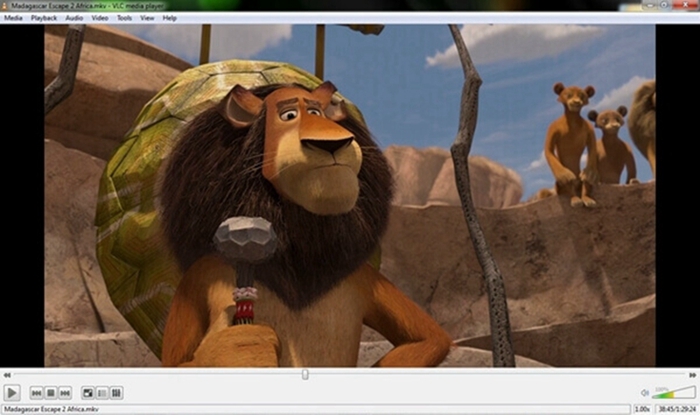
Наконечник: Вы можете заметить, что это довольно проблематично, если вы хотите воспроизводить видео H.265 на VLC. Поэтому, если вы хотите использовать проигрыватель HEVC, который может все подготовить за вас, попробуйте Проигрыватель Blu-ray VideoByte мы только что представили выше.
3.Потплеер
Potplayer — бесплатный проигрыватель HEVC для воспроизведения видео в кодировке HEVC/H.265 и любых других мультимедийных форматов или кодеков, таких как H.264, MP4, AVI, MKV и т. д. Помимо таких форматов, вы можете наслаждаться уникальными видео HEVC, загрузив 3D и Blu-ray фильмы/видео. Однако жаль, что этот плеер доступен только на Windows.
Особенности:
- Бесплатный проигрыватель H.265 для вас
- Поддержка воспроизведения 3D-видео
- Специально для пользователей Windows
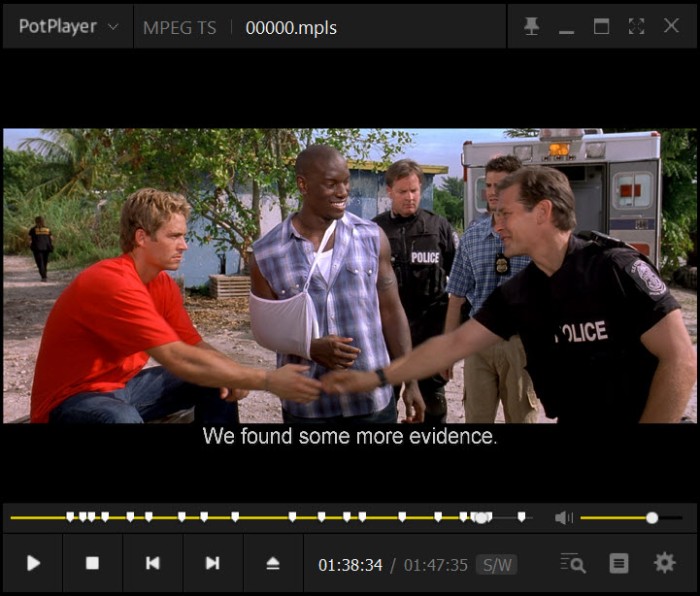
4. Leawo Blu-Ray Player
Последний проигрыватель H.265 для вас — проигрыватель Blu-ray Leawo. Leawo Blu-ray Player выпускает бесплатную версию специально для воспроизведения видео, а это значит, что если вы используете его только для просмотра видео, вам не нужно платить за него. В качестве бесплатного программного обеспечения этот полезный проигрыватель HEVC поддерживает воспроизведение видео 4K H.265, что обеспечивает великолепные визуальные эффекты.
Однако, если вы не заплатите за его премиум-версию, в интерфейсе появится реклама, а к вашему видео H.265 будет добавлен водяной знак, что почему-то не может дать вам идеального опыта.
Особенности:
- Бесплатно, чтобы просто воспроизводить видео H.265
- Поддержка воспроизведения 4K
- Также совместим с Blu-ray и DVD
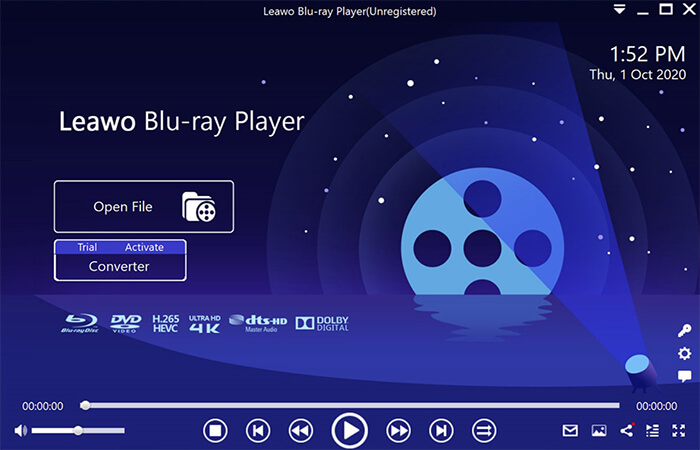
Бонус: 2 хитрости для простого воспроизведения видео H.265 (HEVC)
Выбор лучшего проигрывателя H.265 — это самый прямой и удобный способ помочь вам смотреть видео HEVC. Но если вы считаете, что нет необходимости загружать проигрыватель HEVC специально для видео H.265, вы можете попробовать 2 совета в этой части, которые не требуют загрузки проигрывателя H.265.
Метод 1. Преобразование файлов x265 в распространенные форматы для удобного воспроизведения
Чтобы постоянно сохранять и воспроизводить видео H.265 без загрузки проигрывателя HEVC, можно преобразовать H.265 в другие форматы, которые поддерживает ваш медиаплеер. Это означает, что вам не понадобится точное программное обеспечение проигрывателя x265 для воспроизведения HEVC, что может быть удобно. Итак, ключ — это надежный конвертер x265, который может конвертировать файлы x265 в другие форматы, такие как MP4, AVC, MKV, MOV и т. д. Если вы хотите попробовать, вы можете проверить пост, представляющий бесплатные конвертеры H.265 и найти тот, который вам нравится.
Способ 2. Использование расширения видео HEVC
Помимо трех медиаплееров и преобразования файлов x265, вы можете воспользоваться расширением видео HEVC для воспроизведения видео HEVC/H.265. Расширение HEVC Video создано для того, чтобы совместимые устройства с Windows 10 могли воспроизводить видео в формате HEVC в любом приложении, включая контент 4K и Ultra HD. Совместимые устройства поддерживают HEVC аппаратно, включая процессоры Intel Core 7-го поколения и другие современные графические процессоры.
Но мы также обнаружили, что некоторые пользователи утверждают, что это расширение не работает для них даже после того, как они заплатят за него. Таким образом, вам, возможно, придется дважды подумать, прежде чем использовать его.
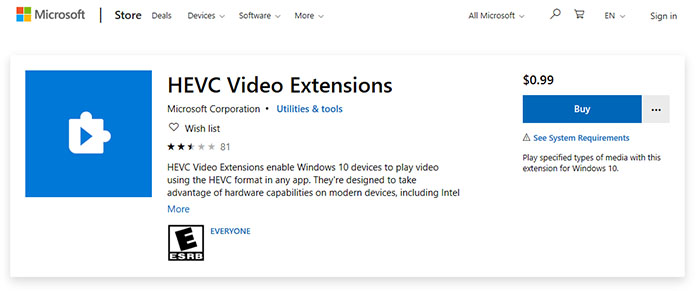
Прежде всего, вы можете найти проигрыватели или плагины, которые помогут вам воспроизводить видео HEVC/H.265. Разные игроки могут применять разные методы декодирования. Вы можете выбрать наиболее подходящий для декодирования H.265 и без проблем воспроизводить его на своих устройствах. Помимо медиаплееров, вы можете конвертировать H.265 в другие распространенные форматы с помощью конвертера H.265 и передавать преобразованные файлы на свои устройства для воспроизведения.
В целом, использование плееров H.265 — самый простой способ, и мы все же рекомендуем вам попробовать VideoByte Blu-ray плеер первый. Почему бы не скачать и не использовать его сейчас?